关于橙光制作工具制作游戏的具体方法。
- 其他教程
- 39分钟前
- 201
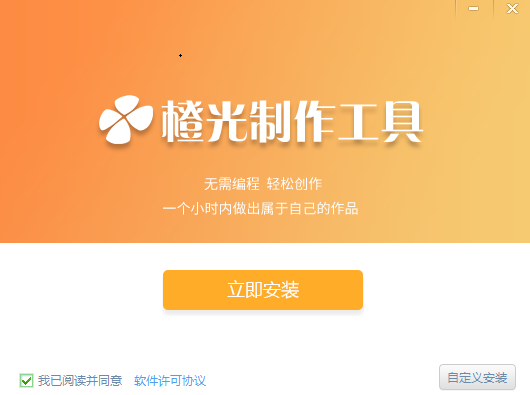
小伙伴们你们知道橙光制作工具怎么制作游戏吗?今天打字教程网小编很乐意与大家分享橙光制作工具制作游戏的具体方法,感兴趣的可以来了解了解哦。 橙光制作工具制作游戏的具...
小伙伴们你们知道橙光制作工具怎么制作游戏吗?今天打字教程网小编很乐意与大家分享橙光制作工具制作游戏的具体方法,感兴趣的可以来了解了解哦。
橙光制作工具制作游戏的具体方法
下载解压软件,双击.exe进入安装程序,进行下一步
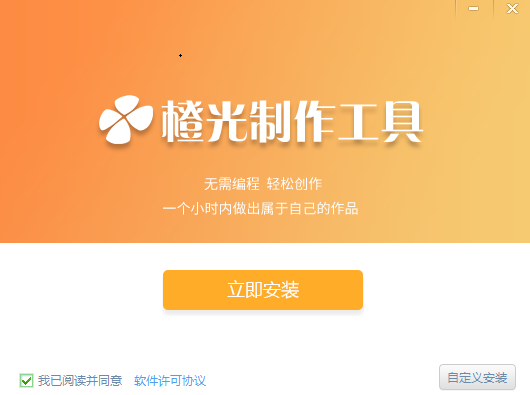
选择或者自定义安装路径进行安装,只许十几秒非常快速
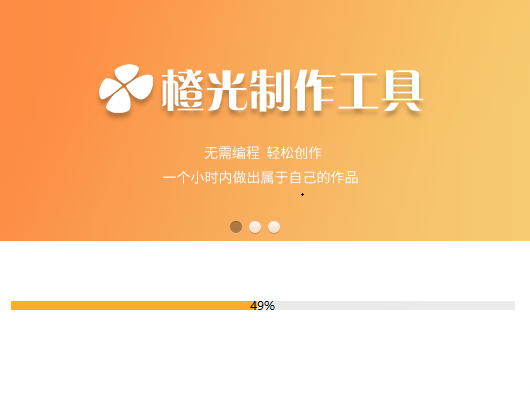
安装成功,点击结束,运行此程序

基础模式下,每一张预览图对应一个文本,称为1P,而每1P能够进行的操作也十分有限,比如只能进行一次数值操作,一次插入CG鉴赏,一次画面震动。
高级模式。
按下Ctrl+Q,然后我们来看一下界面有何变化
①最上方的工具栏出现了新的按钮:高级UI
这个高级UI,可以说是高级模式的灵魂,许多功能都靠高级UI来实现,具体用法,在之后的教程中会详细说明。
②右侧的事件栏变成了一行一行的事件,预览图也从刚才的三幅变成了两幅。
在高级模式下,小预览图的存在与否对我们制作游戏并没有太大影响,等大家熟悉了高级模式,小预览图就可以无视了。
③左下角的工程导航(又称剧情列表或剧情树),原本绿色的图标变成了橙色。
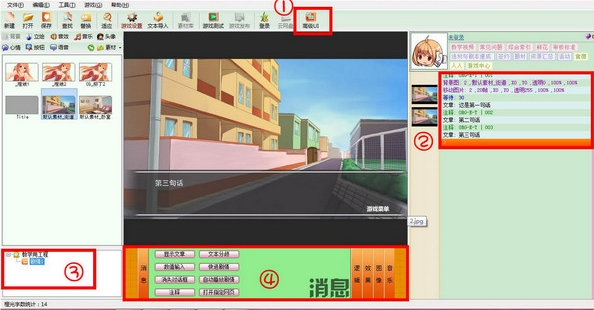
这是方便用户识别并快速定位使用了高级模式的剧情而进行的设置。
④中央下方,刀片菜单从四个变成了五个,并且出现了很多基础模式没有的选项功能。
以上就是打字教程网小编分享的橙光制作工具制作游戏的具体方法,是不是很棒啊,希望对你有所帮助哦。
本文由cwhello于2024-10-09发表在打字教程,如有疑问,请联系我们。
本文链接:https://dzxmzl.com/4681.html
本文链接:https://dzxmzl.com/4681.html